Osvrnimo se na dva glavna problema koja kvare online sastanke: pozadinsku buku i eho, te pogledajmo kako ih ukloniti koristeći ugrađene alate i aplikacije trećih strana.
Ko želi gubiti sate svakoga dana na put do posla? Niko!
Stoga, rad na daljinu (ili hibridni model) postao je omiljen među globalnom radnom snagom. Takođe, kompanijama pomaže u smanjenju troškova održavanja poslovnog prostora.
Zato je ključno da uspešno sarađujete na daljinu.
Međutim, budući da govorimo o radu od kuće, pozadinsku buku nije moguće potpuno eliminisati. Slično tome, eho je još jedan problem koji može ometati sastanke na daljinu.
Zato smo ovde sa ovim praktičnim vodičem, u nameri da vam pomognemo da online sastanci budu produktivniji.
Prvo ćemo razmotriti izvorna rešenja za Zoom, Microsoft Teams i Google Meet. Zatim ćemo se osvrnuti na nekoliko rešenja treće strane, slušalice za poništavanje buke, i na kraju, dati nekoliko ključnih saveta za uklanjanje eha.
Počnimo!
Ugrađena rešenja
Prvo isprobavanje ovih rešenja je jednostavno, jer može predstavljati najbrže rešenje bez dodatnih troškova.
Zoom
Otvorite desktop aplikaciju, kliknite na svoju profilnu sliku u gornjem desnom uglu i uđite u Podešavanja (⚙). Zatim, kliknite na Audio na bočnom panelu i potražite opciju Audio profil:
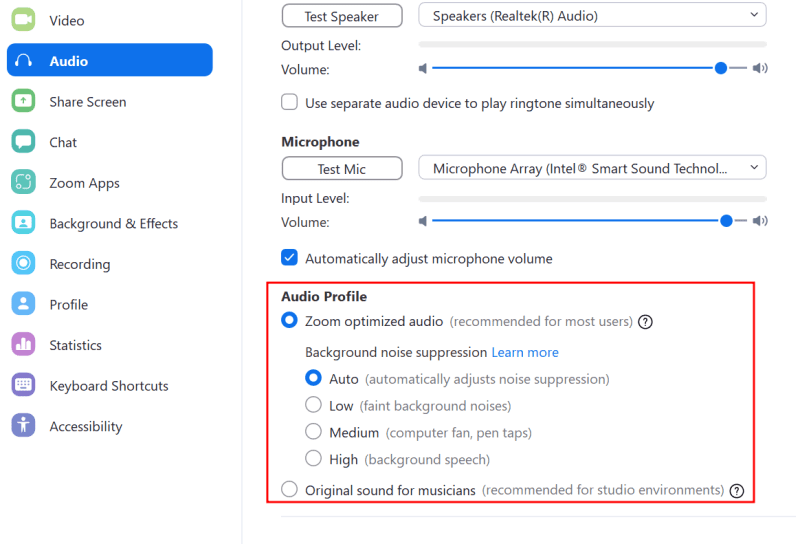
Postoji nekoliko nivoa suzbijanja pozadinske buke koje možete isprobati, u zavisnosti od situacije. Automatski režim je pogodan za većinu slučajeva i automatski prilagođava nivo suzbijanja buke na osnovu ulaznog signala mikrofona.
Ipak, trebalo bi da eksperimentišete sa niskim, srednjim i visokim nivoima kako biste postigli optimalno iskustvo. Opcija „Originalni zvuk“ je pogodna za muzičare u tihom okruženju, kako bi se publici preneo pun spektar frekvencija.
Ova podešavanja su dostupna i tokom aktivnog sastanka. Samo kliknite na simbol mikrofona (🎙) u donjem levom uglu prozora sastanka i uđite u Audio podešavanja da biste promenili postavke uživo.
Microsoft Teams
Funkcije za uklanjanje buke u Microsoft Teams-u su vrlo slične onima u Zoom-u. Međutim, iz nekog razloga, ljudi (uključujući i mene) ih ne mogu pronaći u odeljku Podešavanja, kao što je navedeno u Microsoftovoj pomoći.
Prema Microsoft-u, ova opcija bi idealno trebalo da se nalazi u Podešavanja > Uređaji > Suzbijanje buke. Videćete opcije Automatski, Visoko, Nisko i Isključeno, i možete odabrati odgovarajuću opciju u skladu sa vašim uslovima.
Ipak, možete isprobati prozor za sastanke uživo ako ste kao ja (i mnogi drugi) i ne možete pronaći ovo u podešavanjima.
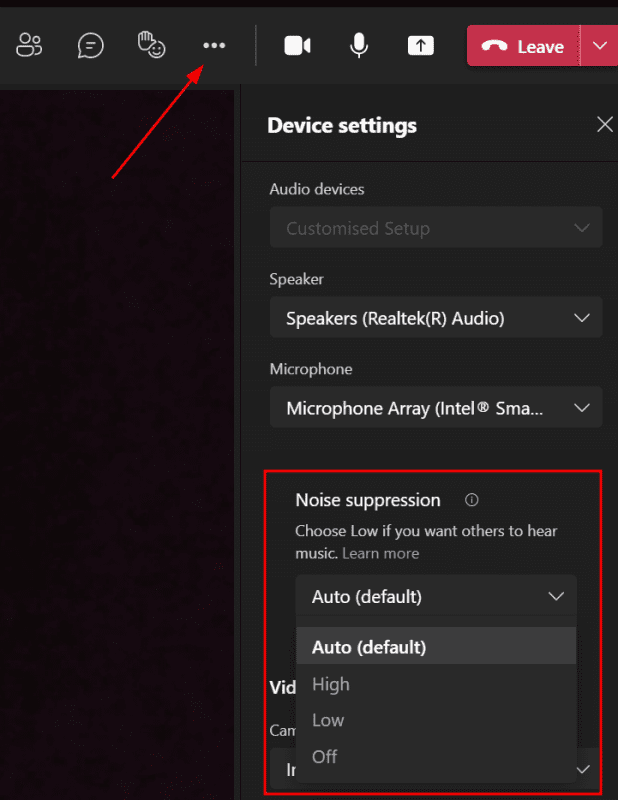
Za ovo, možete kliknuti na horizontalnu elipsu (…), i proveriti opciju suzbijanja buke u postavkama uređaja.
Ovde opcija „Visoko“ uklanja sve osim govora, „Nisko“ je namenjeno suzbijanju slabije pozadinske buke, poput one koju proizvodi ventilator, dok je opcija „Isključeno“ za snimanje svih zvukova, što je idealno za muzičare u studijskim uslovima.
Google Meet
Google Meet vam daje najmanje slobode kada je u pitanju uklanjanje buke.
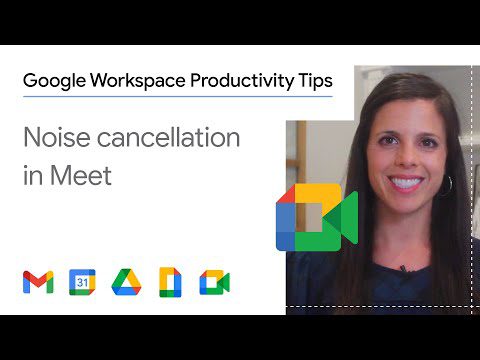
Možete pristupiti samo jednom prekidaču u podešavanjima i tokom aktivnog sastanka. Kliknite na vertikalnu elipsu (⁝), zatim na Podešavanja i pređite na Audio na bočnom panelu da biste pronašli opciju za poništavanje buke.
Međutim, bez obzira na pretplatu (besplatnu ili plaćenu), ova opcija nije dostupna u svim regionima. U tom slučaju, naredni odeljci će biti od pomoći. Ostanite sa nama.
Softver treće strane
Ove aplikacije koriste veštačku inteligenciju (AI) za smanjenje buke tokom online poziva. Ovi alati se lako postavljaju, sa uputstvima koja vam pomažu pri instalaciji i upotrebi.
Uobičajeni proces obično uključuje odabir mikrofona i zvučnika aplikacije za poništavanje buke u postavkama alatke za konferencije kako bi se aktiviralo poništavanje buke.
#1. Krisp
Uz pomoć veštačke inteligencije, možete lako integrisati Krisp sa svojim servisom za video konferencije za uklanjanje eha i šuma.
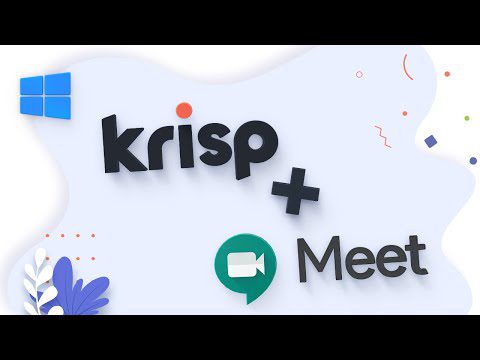
Postoji veliki broj tutorijala (800+) o povezivanju Krisp-a sa konferencijskom alatkom po vašem izboru.
Međutim, ono što ga čini posebnim je dvosmerno poništavanje buke. Ne samo da pomaže drugima da vas slušaju bez smetnji, već ćete i vi čuti ono što treba da čujete, bez ikakvih smetnji sa druge strane.
Njegovi plaćeni planovi prevazilaze samo uklanjanje eha i buke, i opremljeni su funkcijama kao što su jedinstvena prijava, upravljanje timom, analitika sastanaka, uključujući angažovanje, vreme razgovora itd., što ga čini vrednim za poslovne korisnike.
Krisp je besplatan 60 minuta dnevno, i možete ga koristiti bez davanja informacija o plaćanju.
#2. NVIDIA Broadcast
NVIDIA Broadcast je još jedna aplikacija za besprekorno audio-vizuelno iskustvo za vas i vaše sagovornike.

Ovo je besplatna aplikacija, ali će vam biti potreban snažan GPU, odnosno NVIDIA GeForce RTX 2060, Quadro RTX 3000, TITAN RTX ili noviji, da biste započeli instalaciju.
NVIDIA Broadcast takođe ima brojne funkcije, poput uklanjanja video šuma, automatskog kadra, itd., što ga čini savršenim za uživo strimovanje.
Ipak, jednako je koristan i za druge namene.
#3. Noise Blocker
Noise Blocker od Closed Loop Labs postao je moj lični favorit, ubrzo nakon kratkog testiranja.
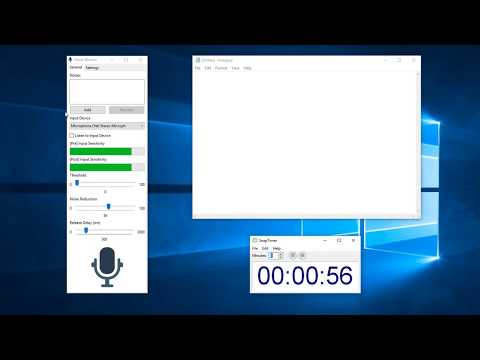
Pokušao sam da blokiram različite zvuke, kao što su moj klima uređaj, tastatura, pa čak i udarce u čvrsti disk, da testiram njegovu efikasnost, i rešio je sve to bez ikakvih problema.
Ovo dolazi kao instalacija za Windows računare, i izuzetno je lako podesiti. Možete ga obučiti da prepoznaje i blokira sve što ne govorite.
Korišćenje sa vašim postojećim alatima za konferencije je takođe prilično jednostavno. Za ovo, samo trebate odabrati mikrofon i zvučnik za blokiranje buke.
Ovo je besplatno za korišćenje 60 minuta dnevno, a ima i plaćenu licencu koja se naplaćuje jednokratno, koja omogućava neograničeno korišćenje i jednogodišnja ažuriranja.
#4. Utterly
Napravljen za Mac (Windows verzija uskoro), Utterly je jednostavna alatka za uklanjanje buke kompatibilna sa većinom alatki za video konferencije.
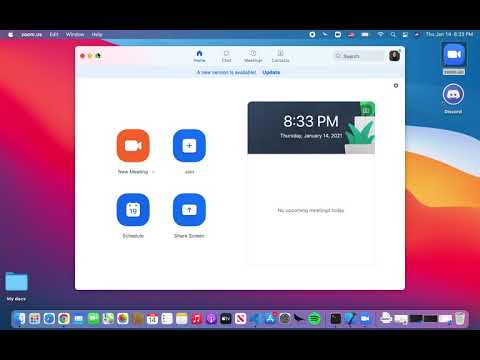
Proces korišćenja Utterly je sličan onima o kojima smo već razgovarali – prebacite mikrofon i zvučnik na Utterly u postavkama odgovarajućeg alata za konferencije.
Utterly je besplatna alatka za uklanjanje buke, sa besplatnim planom koji deluje na statičke smetnje, i plaćenim, efikasnim planom za više od 500 vrsta pozadinske buke.
Najbolje od svega je neograničeno korišćenje bez vremenskog ograničenja, čak i sa besplatnim planom.
Slušalice za poništavanje buke

Korišćenje softverskih rešenja nije za svakoga. Osim toga, većina nudi model pretplate, dok mnogi od nas preferiraju jednokratnu kupovinu.
U takvim slučajevima, korišćenje slušalica za poništavanje buke može biti savršeno rešenje, jer je ovo jednostavno „plug-and-play“ sa jednokratnim troškom.
#1. Yealink UH36/34
Sertifikovan za Microsoft Teams i Skype for Business, Yealink UH36/34 može da radi na većini operativnih sistema, i sa glavnim servisima za konferencije.

Sa težinom od 155 grama i podesivim obručem za glavu, dizajniran je za celodnevnu udobnost nošenja. Dolazi sa 30-dnevnom garancijom povrata novca, i doživotnom garancijom.
In-line kontrola se sastoji od dugmeta za isključivanje zvuka, odgovaranje na pozive, i namensko dugme za Microsoft Teams. Yealink UH36 je kompatibilan sa računarima (USB-A) i pametnim telefonima (3,5 mm priključak).
#2. Logitech H390
Logitech H390 je još jedan lagan model (198 g) koji vam pomaže da poništite buku jednostavnim povezivanjem na Windows računare, macOS i Chromebook uređaje.

Jastučići za uši, podesivi obruč za glavu i kabl dužine preko 6 stopa čine ga odličnim saputnikom za duge sastanke.
In-line kontrole vam omogućavaju da podesite jačinu zvuka i isključite mikrofon.
#3. LEVN LE-HS011
LEVN LE-HS011 je bežično rešenje za vaše bučno okruženje. Ove slušalice imaju zanimljiv dizajn, i ugrađenu AI tehnologiju za poništavanje buke, koja nudi kristalno čist glas tokom konferencijskih poziva.

Neke od njegovih karakteristika uključuju:
- Tip-C punjenje
- 35 sati razgovora
- Vreme punjenja od 2 sata
- Bluetooth 5.0 sa dometom od 15m
- Dugme za jačinu zvuka +/- i dugme za isključivanje mikrofona
- CVC 8.0
Ovo je takođe lagana opcija, sa težinom od samo 83,9 grama. Povezuje se putem Bluetooth-a, a možete koristiti i njegov ključ za uređaje koji nemaju Bluetooth, preko USB-A porta.
#4. Avantree BTHS-AS90-BLK
BTHS-AS90-BLK od Avantree-a je sklopiv model sa podesivim obručem za glavu i dvostrukim (bežičnim i žičanim) povezivanjem.

Karakteristike:
- Odvojivi mikrofon
- Podesiv obruč za glavu
- Multimedijalne kontrole
- 35h vremena razgovora
- 2 sata vremena punjenja
- 2 godine garancije
- Bluetooth 5.0
- ANC (Aktivno poništavanje buke)
Takođe ima namensko dugme koje možete koristiti sa Siri i Google Assistant-om. Žičana i bežična veza čine ga idealnim, jer nećete morati da brinete o istrošenoj bateriji.
Sve u svemu, ovo su potpuno opremljene slušalice za poništavanje buke koje teže nešto više od 230 g.
#5. Jabra Evolve 65
Evolve 65 od Jabre su žičane i bežične slušalice sa pasivnim poništavanjem buke. Dizajniran prvenstveno za korisničke centre, ovaj model ima indikator zauzetosti koji se uključuje tokom aktivnog poziva.

Ima podesiv obruč za glavu, domet od 100 stopa i 14 sati reprodukcije uz 2 sata punjenja. Jabra Evolve serija je sertifikovana za Microsoft Teams, Skype for Business, Cisco i mnoge druge.
Pored žičane USB veze, može da koristi Bluetooth izvor sa vašeg uređaja, ili priloženi USB adapter. Štaviše, možete koristiti bežičnu vezu da biste ovaj model uparili sa dva uređaja istovremeno.
Jabra Evolve 65 je kompatibilan sa Windows PC-jem, macOS-om, iOS-om i Android-om, i najlakše su slušalice na ovoj listi, sa težinom od samo 45,3 grama.
Uklanjanje Eha

Eho je drugačiji problem koji većina gore navedenih rešenja ne rešava. Možda će biti potrebno promeniti fizičke postavke (kod sebe ili zatražiti isto od drugih) kako bi se eho smanjio ili eliminisao.
Zato ćemo navesti neke korake koje možete primeniti uzastopno da biste proverili stanje eha.
1. Najčešći uzrok eha je zvuk koji se vraća u mikrofon preko spoljnih zvučnika, stvarajući dosadnu petlju.
Dakle, prva stvar koju biste mogli proveriti je blizina mikrofona i zvučnika. Takođe, uverite se da je isključen zvuk svima koji se pridružuju preko računara, ali razgovaraju preko telefonske linije.
Osim toga, možda ćete čuti eho ako neko od vaših sagovornika ima istu postavku. U ovom slučaju, najbolja opcija je zatražiti od svih da isključe mikrofone, osim govornika.
2. Da li vodite video konferenciju sa drugima u neposrednoj blizini? Pokušajte da koristite jedan zvučnik ili isključite svoj ako razdvajanje u posebne prostorije nije izvodljivo.
Zato što zvuk koji dolazi iz brojnih zvučnika možda nema iste latencije, i situacija bi mogla biti još gora, jer mikrofoni hvataju svu tu buku.
Drugo moguće rešenje je korišćenje slušalica i isključivanje spoljnih zvučnika.
3. Ponekad akustika prostora (poput prazne sobe) proizvodi eho od kojeg ne možete pobeći. I dok postoji bezbroj (skupih) stvari koje možete učiniti u vezi s ovim, najjednostavnija je prelazak na slušalice za poništavanje buke.
Uklonite šum i eho
Dakle, ovo je bilo o tome kako ukloniti šum i eho pomoću podešavanja aplikacije za video konferencije, softverskih rešenja treće strane i namensko dizajniranih slušalica.
Univerzalno rešenje koje bih predložio je korišćenje aplikacije Noise Blocker, zajedno sa slušalicama.
I dok ste već ovde, ne mogu a da ne predložim Amazon Chime kao odličnu alternativu vašoj postojećoj aplikaciji za video konferencije, za isporuku video kvaliteta bez premca.